安装
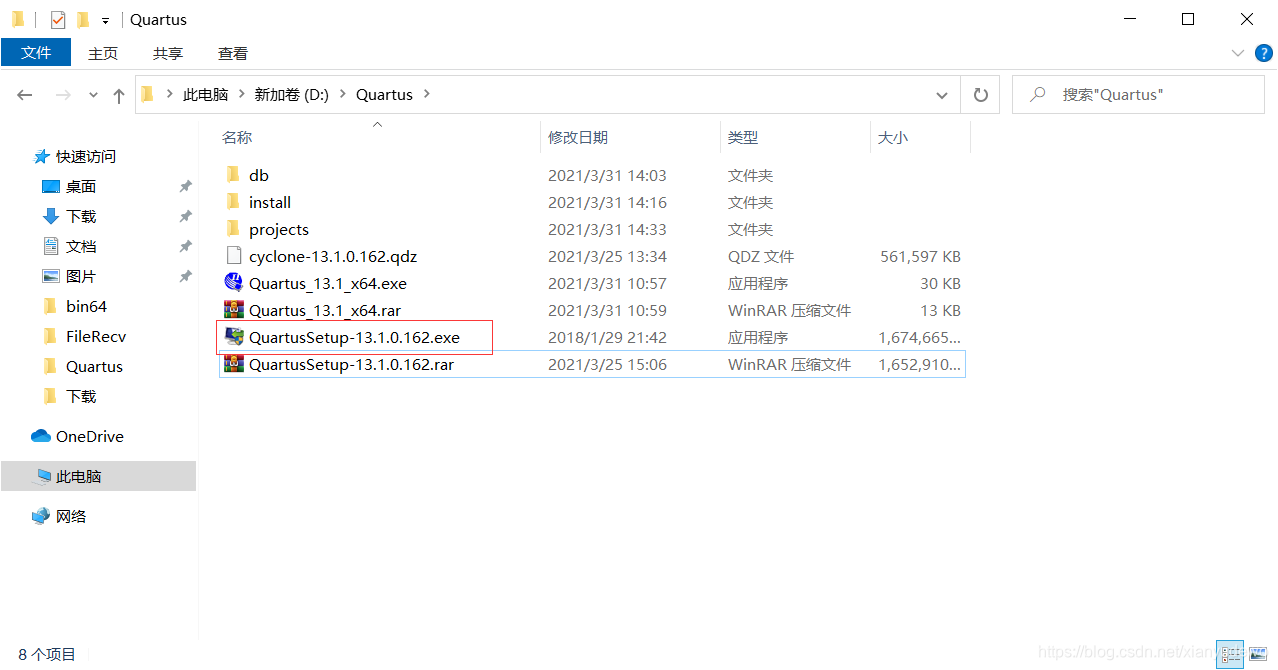
点击exe文件执行
一直下一步 中间有选择安装路径,自己选择合适的路径安装
注册
2.破解器的使用
1、将Quartus_13.0_x64破解器.rar文件放在 ******\quartus\bin64 下面,并且解压将文件放到该目录下,运行可执行文件
2、查找到 sys_cpt.dll 文件,然后双击此文件
3、在安装目录下方生成一个“license”文件,点击“保存”
打开这里
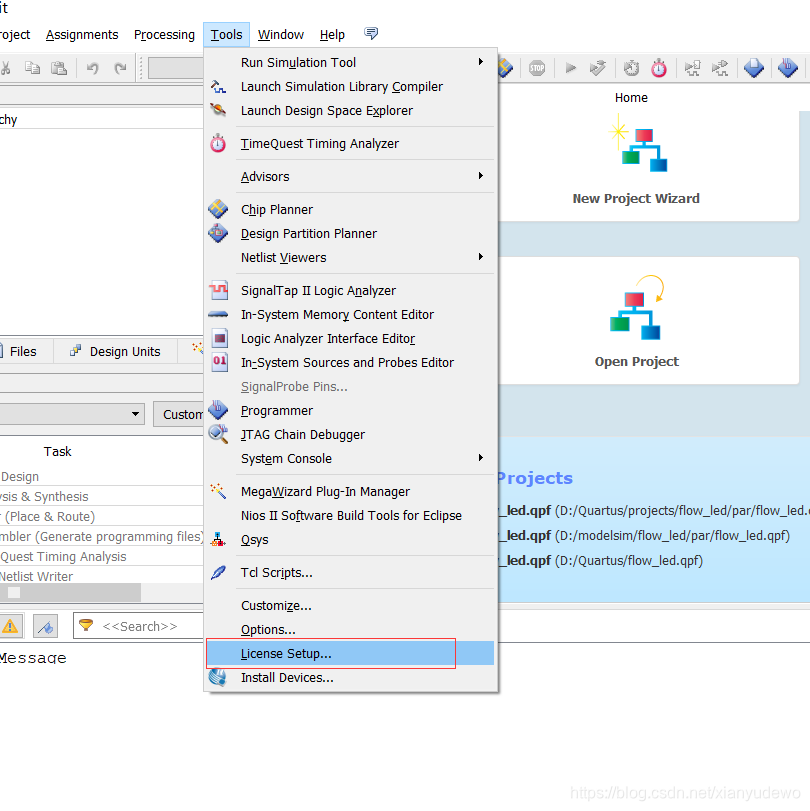
选择复制选中区域的一组值
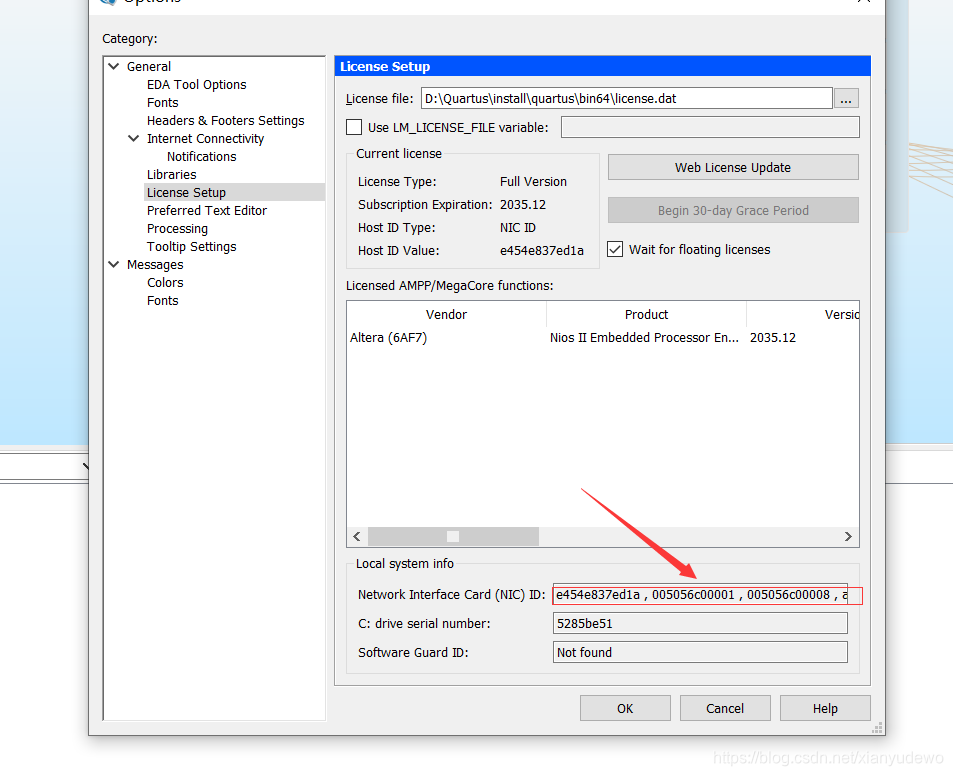
文本方式打开license.dat
将其中的xxxxxxx改为复制的值(NIC ID)
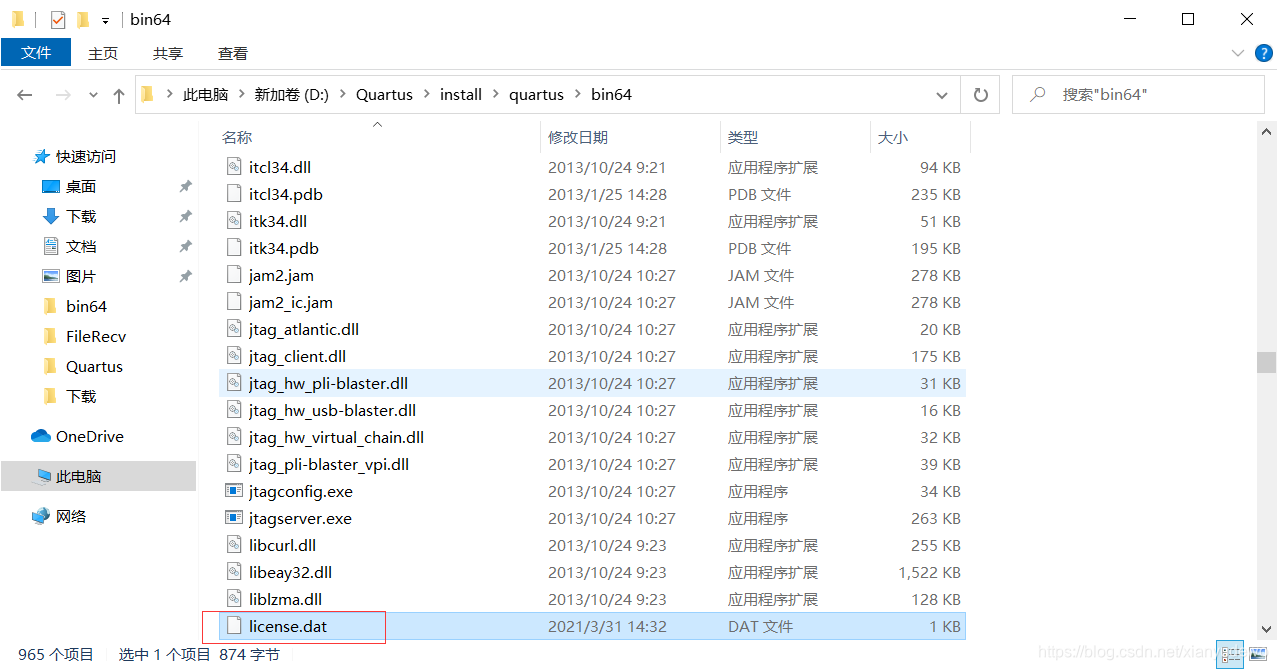

保存后关闭,点击… 重新选择license.dat,点击ok
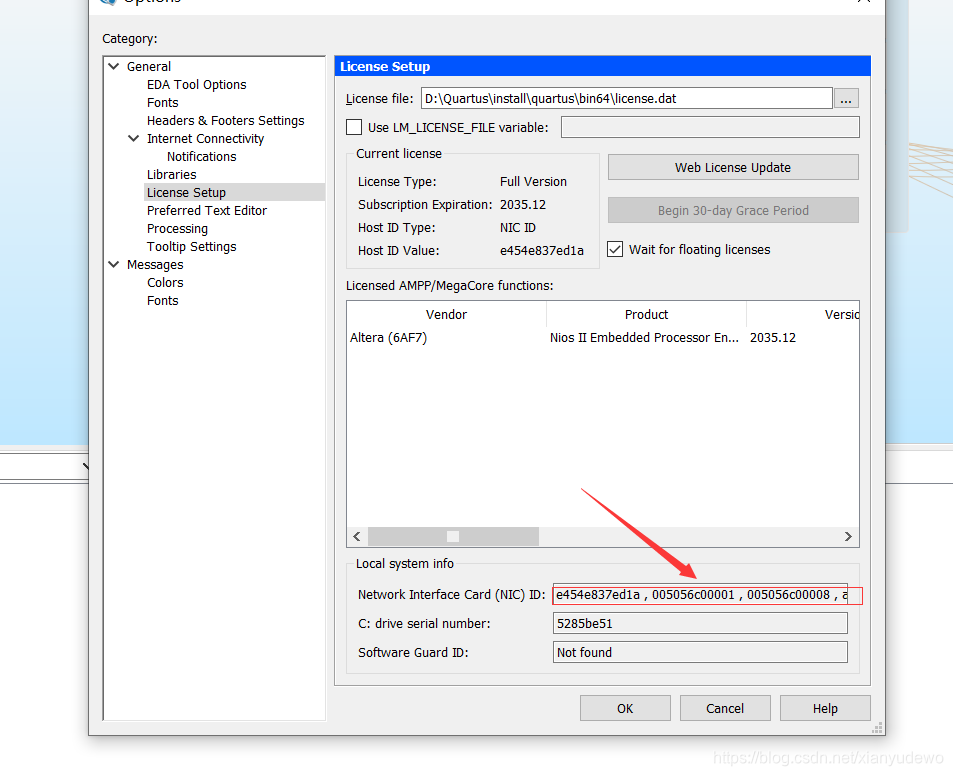
至此注册完成
使用
在自己习惯的位置新建工程文件夹,新建工程文件夹led_exam,进入该文件夹新建四个文件夹
(注:每一个工程都需要这么先建立齐全的工程文件夹)
doc 存放工程相关文档
par 存放Quartus软件的工程文件
rtl 存放源代码
sim 存放项目的仿真文件
打开quartus 点击
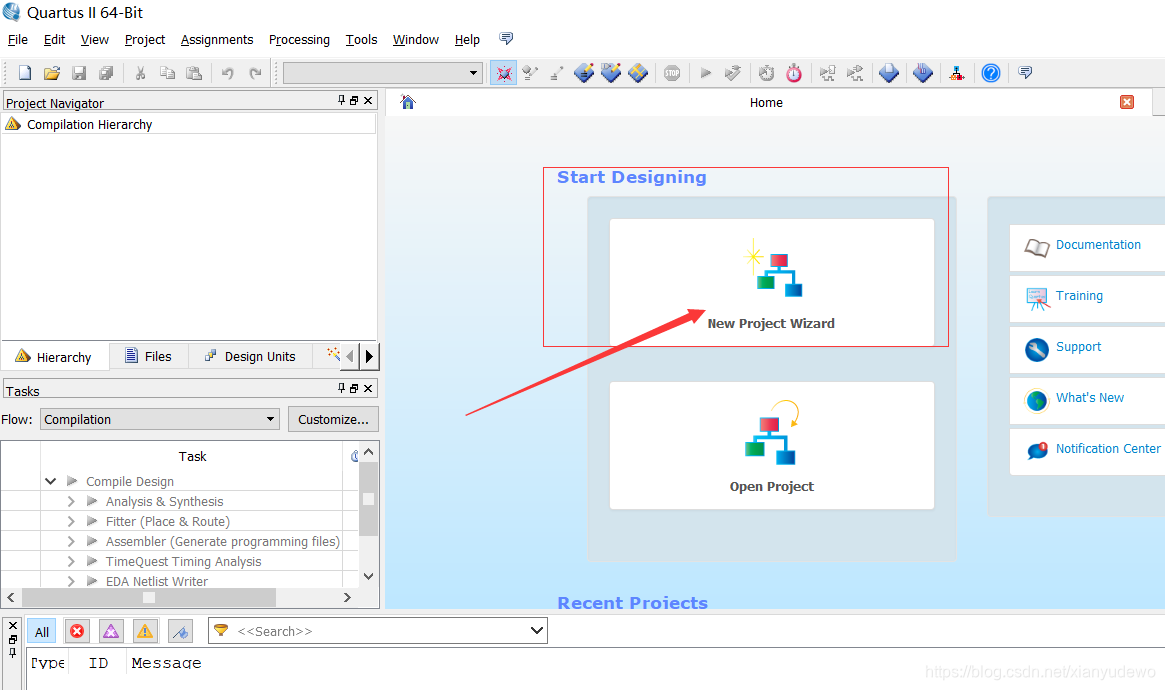
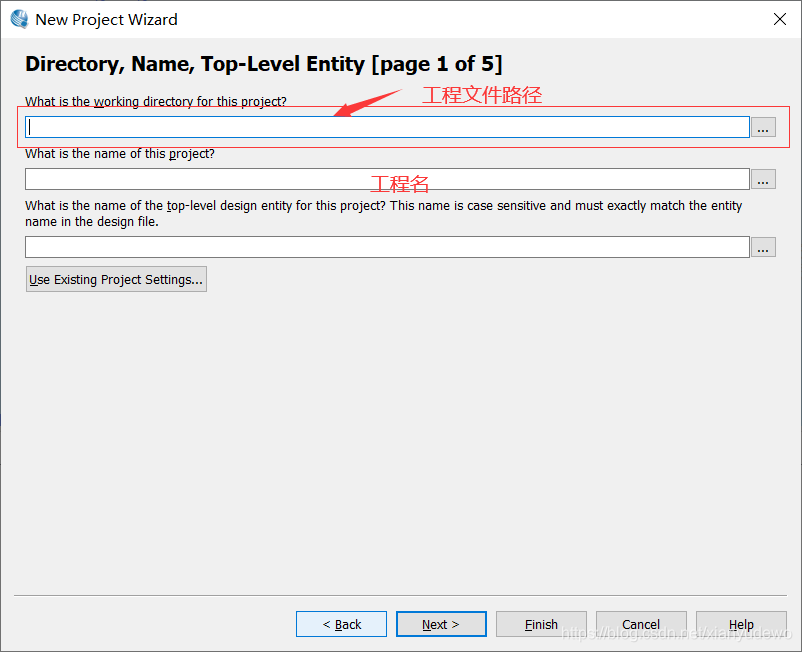
选择芯片型号
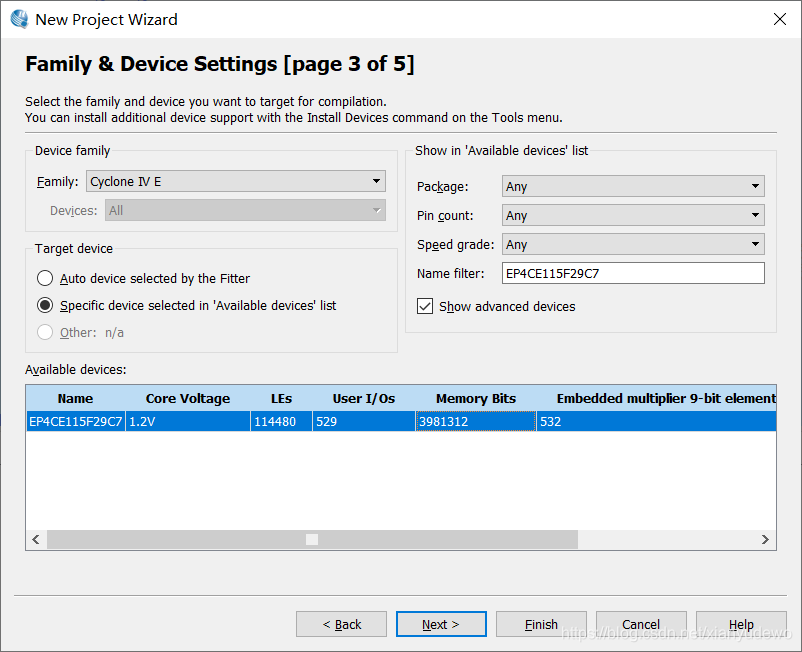
其余未展示页面一律next
新建代码文件
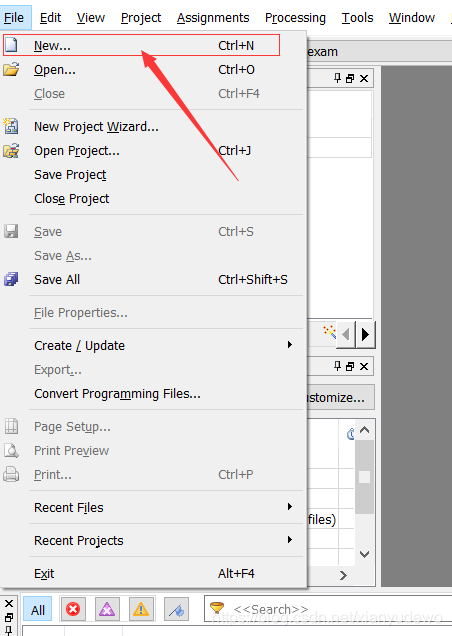
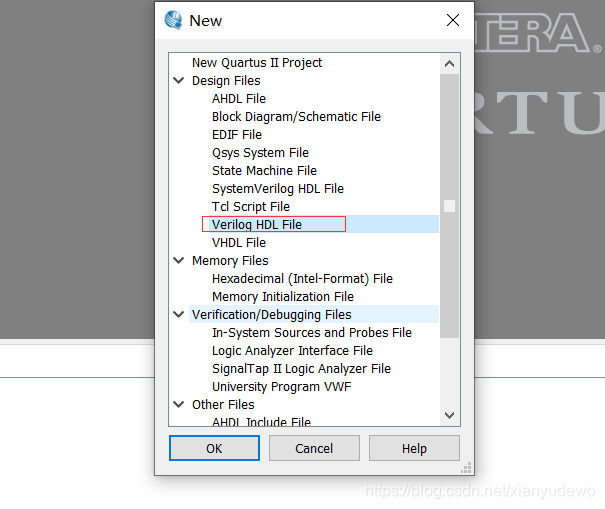
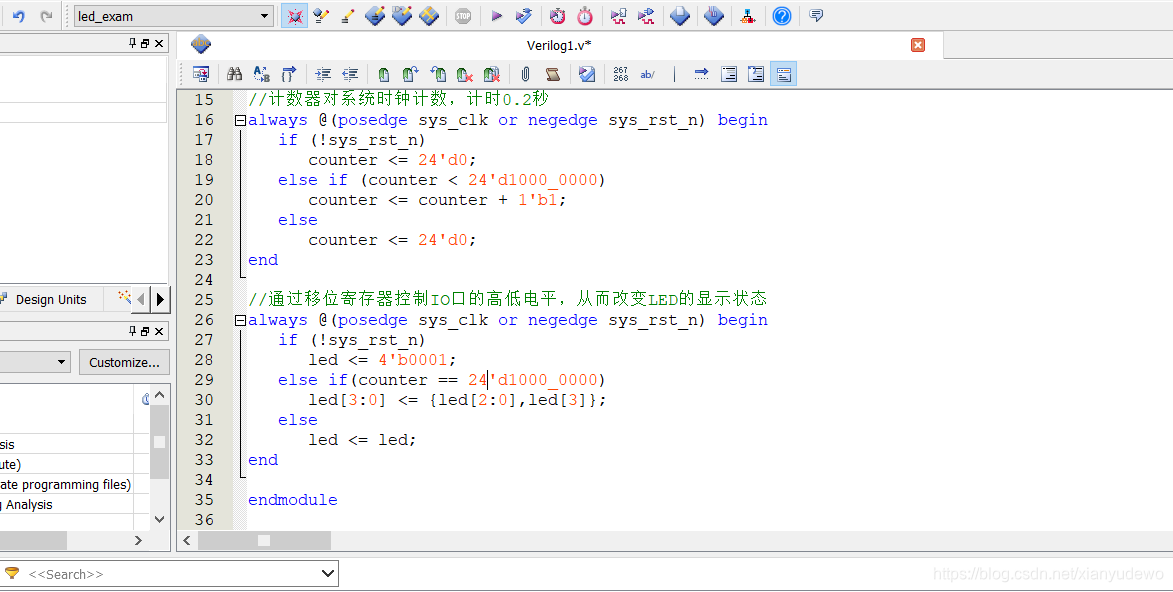
代码
module flow_led(
input sys_clk , //系统时钟
input sys_rst_n, //系统复位,低电平有效
output reg [3:0] led //4个LED灯
);
//reg define
reg [23:0] counter;
//*****************************************************
//** main code
//*****************************************************
//计数器对系统时钟计数,计时0.2秒
always @(posedge sys_clk or negedge sys_rst_n) begin
if (!sys_rst_n)
counter <= 24'd0;
else if (counter < 24'd1000_0000)
counter <= counter + 1'b1;
else
counter <= 24'd0;
end
//通过移位寄存器控制IO口的高低电平,从而改变LED的显示状态
always @(posedge sys_clk or negedge sys_rst_n) begin
if (!sys_rst_n)
led <= 4'b0001;
else if(counter == 24'd1000_0000)
led[3:0] <= {
led[2:0],led[3]};
else
led <= led;
end
endmodule
配置工程
选择【Assignments】→【Device…】,接着点击【Device and Pin Options】按钮
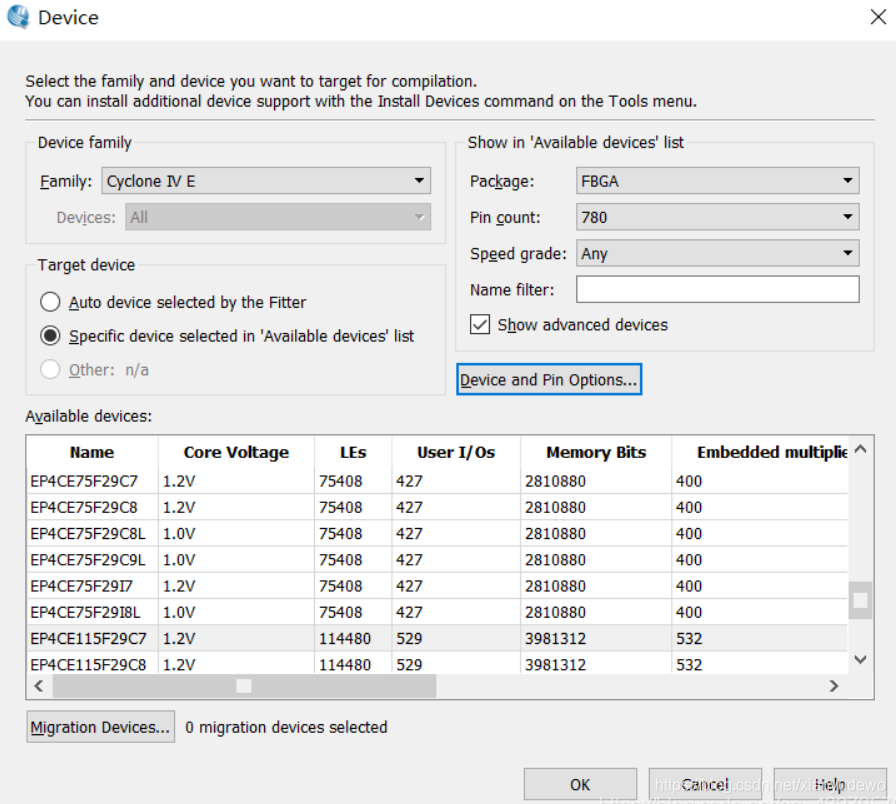
左侧Category一栏中选择Dual-Purpose Pin。。对于需要使用EPCS器件的引脚时,需要将下图页面中所有的引脚都改成Use as regular IO
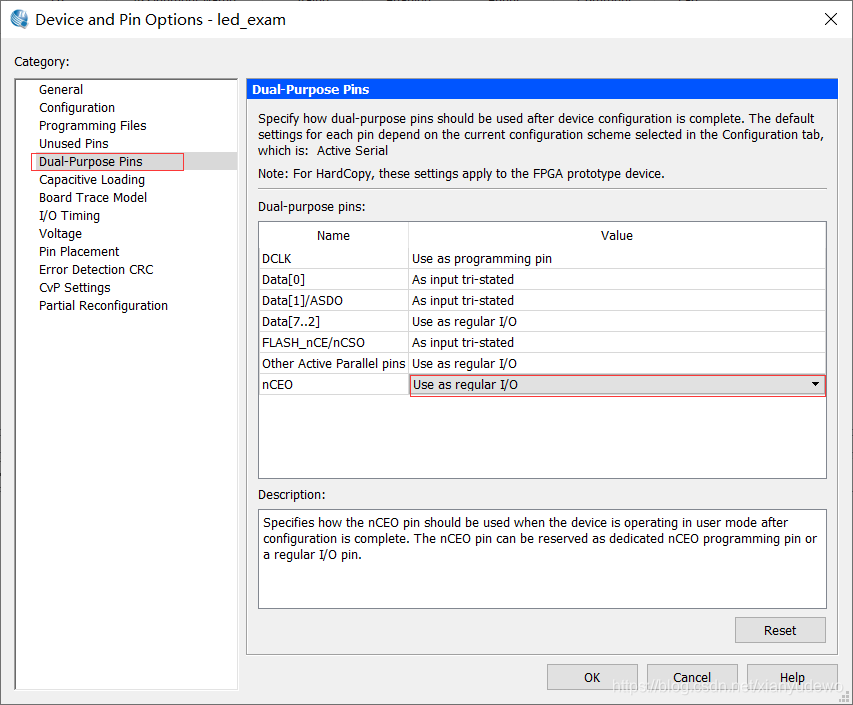
编译
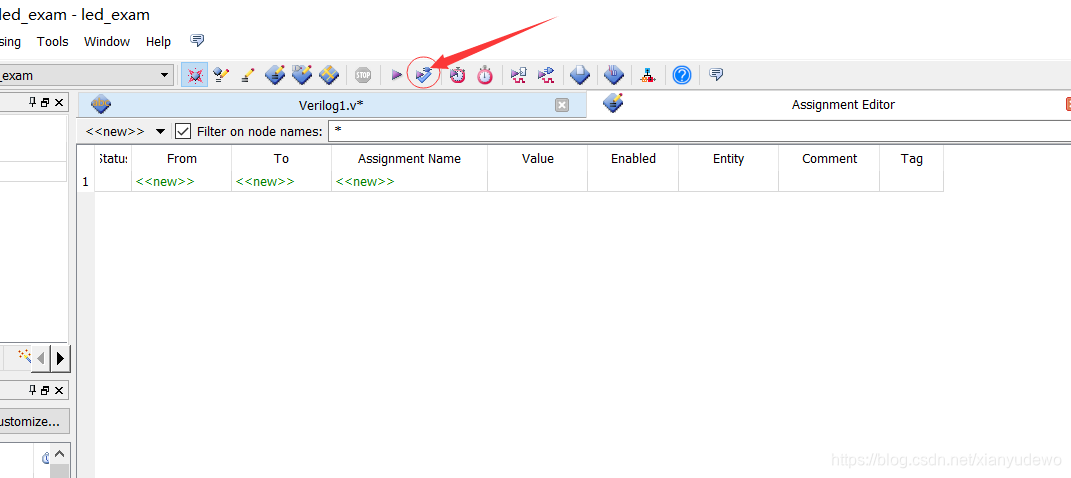
分配引脚
对工程中输入、输出端口进行管脚分配
可以在菜单栏中点击【Assignments】→【Pin Planner】或者在工具栏中点击【Pin Planner】的图标
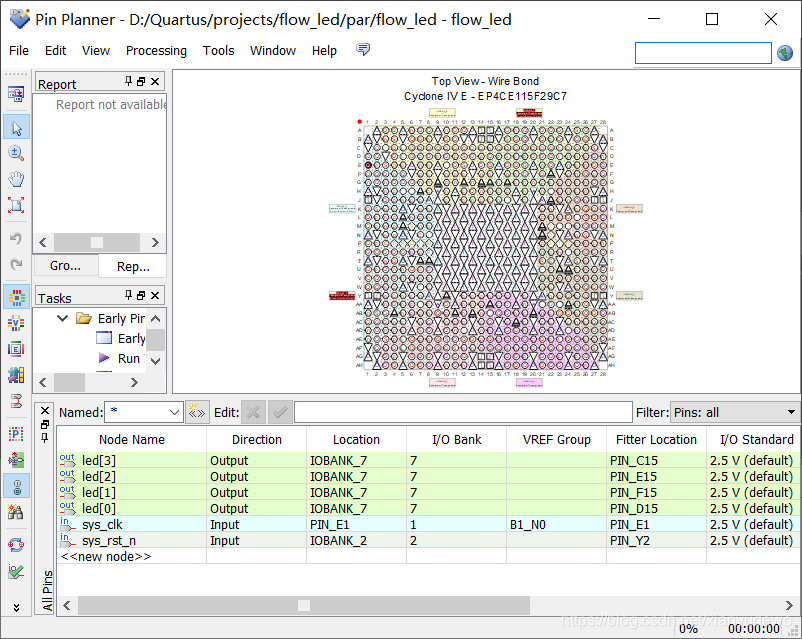
配置完成后,直接关闭引脚分配窗口,会直接保存设置并生成相应的配置文件
再编译
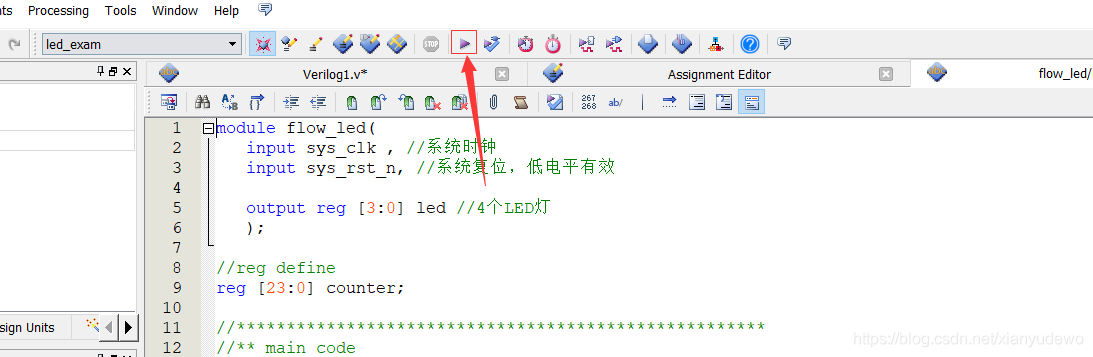
连接设备
在工具栏上找到【Programmer】按钮或者选择菜单栏【Tools】→【Programmer】
选择红框处的选项
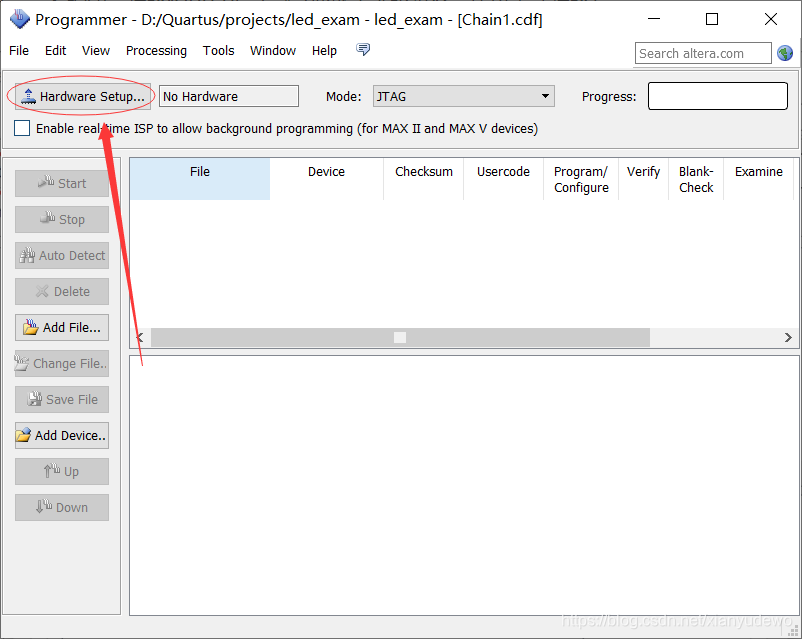
如果电脑已经连接设备,会有选项出现,最后再选择需要下载的sof文件,点击start下载即可